Wix Donations: Wix Donations toevoegen en instellen
13 min
In dit artikel
- Stap 1 | Voeg Wix Donations toe
- Stap 2 | Maak een donatiecampagne
- Stap 3 | Geef de campagne weer op je website
- Stap 4 | Pas het donatieformulier aan
- Stap 5 | (Optioneel) Pas de betaalpagina aan
- Stap 5 | Geef meerdere campagnes weer op je website
- Veelgestelde vragen
Wix Donations maakt het gemakkelijk voor websitebezoekers om te doneren aan je goede doel. Maak meerdere donatiecampagnes en pas elke campagne aan je doelen aan.
Als je bijvoorbeeld een lokaal dierenasiel runt en geld nodig hebt voor veterinaire zorg, kun je specifieke campagnes voor verschillende behoeften opzetten, zodat donateurs kunnen bijdragen.
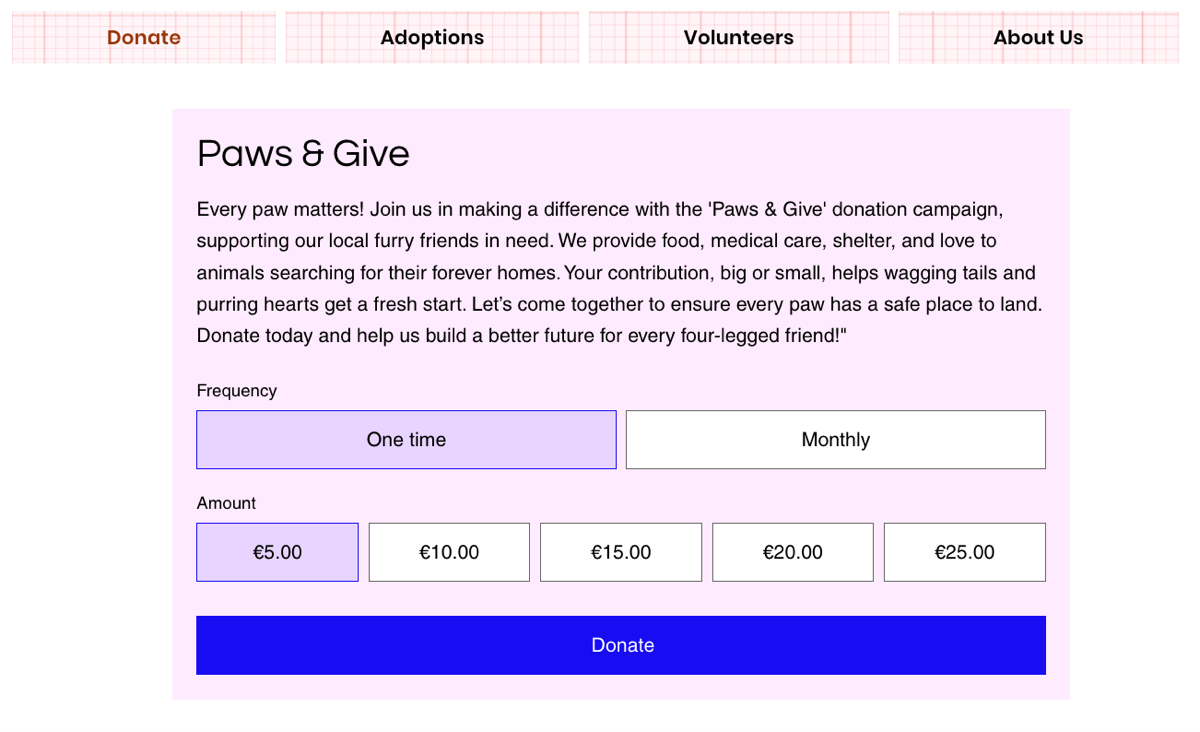
Voordat je begint:
- Om donaties op je website te ontvangen, moet je je website upgraden met een pakket dat betalingen ondersteunt en koppel je een betaalprovider.
- Om periodieke betalingen van donateurs te ontvangen, stel je een betaalmethode in die periodieke betalingen ondersteunt.
Stap 1 | Voeg Wix Donations toe
Ga om te beginnen naar de Appmarkt om de Wix Donations-app toe te voegen.
Wix Editor
Studio Editor
- Ga naar je editor.
- Klik links in de editor op Apps toevoegen
 .
. - Zoek naar de Wix Donations-app in de zoekbalk.
- Klik op Toevoegen aan website.

En nu?
- Een Donaties-pagina met een donatieformulier en een bedankpagina worden automatisch toegevoegd aan je website.
- Je kunt de Donaties-pagina verwijderen, dupliceren of hernoemen, je eigen donatieformulier-widget maken of de donatieformulier-widget overal op je website toevoegen (zoals andere pagina's of een lightbox) vanuit het Toevoegen-paneel onder Betalingen.
Stap 2 | Maak een donatiecampagne
Voor elk type donatie dat je wilt aanvragen, kun je een aparte campagne maken.Als je bijvoorbeeld een dierenasiel runt, kun je een campagne maken voor honden en een aparte campagne voor katten. Je kunt kiezen of ze allemaal dezelfde donatiefrequentie, voorgestelde bedragen, enzovoort hebben.
Om een campagne te maken:
- Ga naar Wix Donations op het dashboard van je website.
- Klik op Campagne maken.
- Voer een Campagnenaam in.
Tip: Deze naam verschijnt op de betaalpagina en in de e-mailbevestiging van je donateur. Als je van plan bent meerdere campagnes uit te voeren, geef elke campagne dan een duidelijke naam (bijvoorbeeld: ' Doneren voor honden') om bezoekers te helpen het juiste doel te selecteren. - (Optioneel) Voeg een campagne-afbeelding toe om naast de naam te verschijnen:
- Klik op het pictogram onder Afbeelding.
- Selecteer of upload een afbeelding en klik op Toevoegen aan pagina.
- Stel je campagne in met behulp van de beschikbare opties:
Donatiefrequentie
Donatiebedragen
Campagnedoel
Notities van donateurs
Stap 3 | Geef de campagne weer op je website
Nu je ten minste één campagne hebt, kun je deze op je website weergeven. Je kunt één campagne koppelen aan een donatiepagina.
Om een specifieke campagne weer te geven in een donatieformulier:
- Ga naar je editor.
- Ga naar je Donaties-pagina.
- Klik op het donatieformulier.
- Klik op Campagne kiezen en selecteer een optie:
- Selecteer een bestaande campagne in de dropdown.
- Klik op Nieuwe campagne toevoegen om een nieuwe campagne te maken.
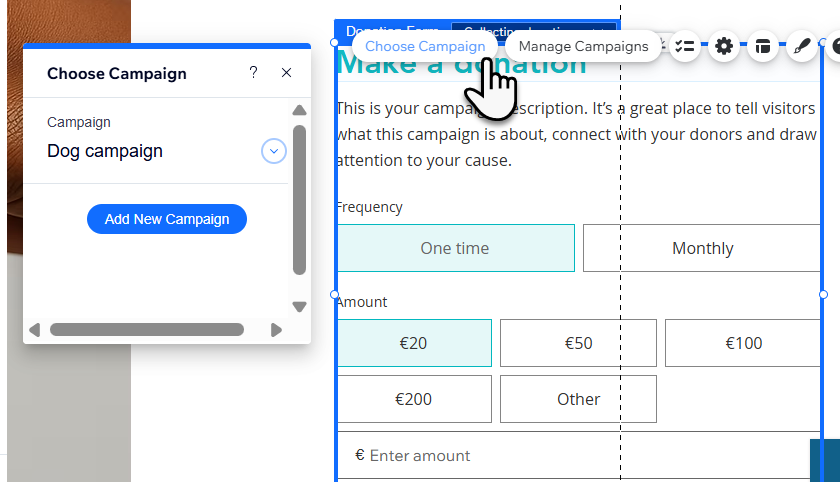
En nu?
Nadat je een campagne hebt geselecteerd, is de formuliertitel nog steeds 'Doneer nu'. Je kunt de naam en beschrijving in de volgende stap bewerken.
Stap 4 | Pas het donatieformulier aan
Nu je een campagne hebt gemaakt, kun je deze aanpassen aan je zakelijke behoeften en het ontwerp van je website.
Om het donatieformulier aan te passen:
- Ga naar je editor en ga naar je Donaties-pagina.
- Klik op het donatieformulier.
- Kies wat je wilt aanpassen.
Bewerk de standaard 'Doneer nu'-titel:
De standaardbeschrijving bewerken
Campagne-elementen verbergen
Selecteer standaard donatie-opties
De indeling aanpast
Ontwerp het formulier
Pas individuele elementen in het formulier aan:
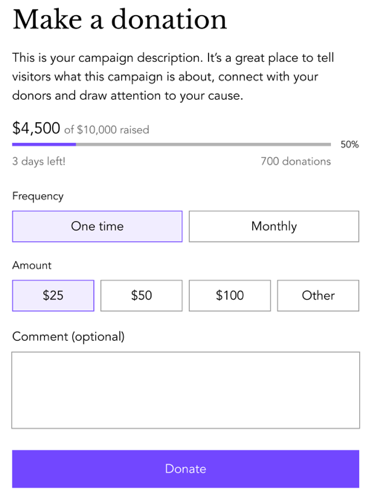
Stap 5 | (Optioneel) Pas de betaalpagina aan
Je kunt de nodige aanpassingen maken aan de betaalpagina. Je kunt bijvoorbeeld extra velden toevoegen om aanvullende informatie te verzamelen.
Lees hoe je de betaalpagina kunt aanpassen.
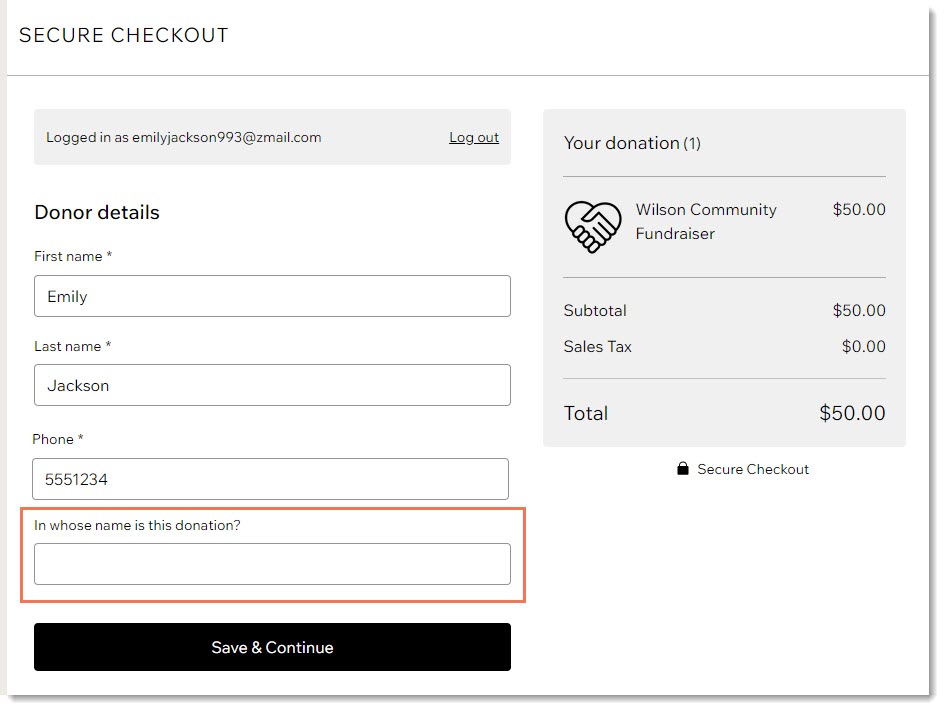
Stap 5 | Geef meerdere campagnes weer op je website
Als je donaties inzamelt voor meerdere campagnes, moet je meerdere donatieformulieren op je website weergeven: één voor elke campagne.
Als je wilt dat je donatiepagina's een vergelijkbaar uiterlijk en vergelijkbare instellingen hebben, bespaar dan tijd door een pagina die je al hebt ingesteld te dupliceren.
Kies het soort formulier dat je wilt toevoegen:
Begin met een gedupliceerde, aangepaste pagina
Vanaf nul beginnen
Tip:
Lees meer over het maken van een fondsenwervende website.
Veelgestelde vragen
Klik op een vraag hieronder om meer te lezen over Wix Donations.
Hoe kan ik een donatieformulier toevoegen?
Kan ik mijn campagnedoel bewerken?
Welke e-mails worden naar mijn donateurs gestuurd?
Kan ik de e-mails die mijn donateurs ontvangen aanpassen?
Zijn er kosten verbonden aan het accepteren van donaties via Wix Donations?
Is het mogelijk om telkens wanneer ik een donatie ontvang automatisch een factuur te sturen?
Wat gebeurt er als een donateur een periodieke donatieoptie kiest (bijvoorbeeld: maandelijkse donatie)?
Hoe werkt het verlengen van abonnementen?
Kan de donateur zijn of haar periodieke donatie zelf annuleren?
Waar kan ik analyserapporten over mijn donaties bekijken?
Waar kan ik meer lezen over het maken van een succesvolle non-profitwebsite?



 om een bestaande suggestie te verwijderen.
om een bestaande suggestie te verwijderen. om een bestaand bedrag te verwijderen.
om een bestaand bedrag te verwijderen.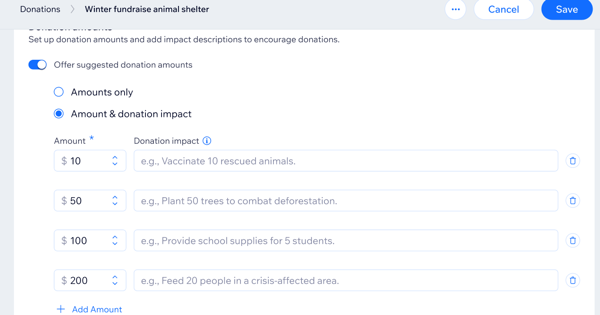


 .
. .
. .
. .
.

 .
.
 naast Donatiepagina's en klik dan op Nieuwe pagina maken.
naast Donatiepagina's en klik dan op Nieuwe pagina maken. .
. .
.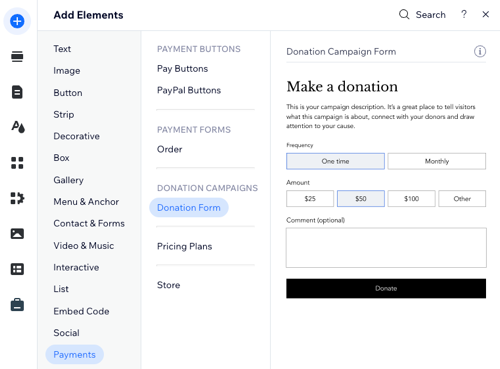
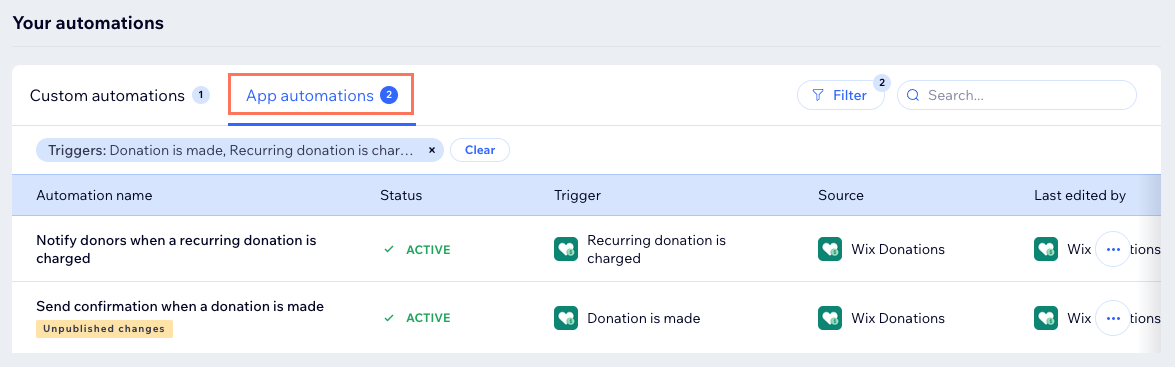
 .
.